文章详情页
win7话筒没声音设置方法
浏览:71日期:2023-01-07 17:41:46
在win7系统进行操作的时候,有的情况下可能会遇到电脑的声音设备出现没声音的问题,大多也不知道win7话筒没声音怎么设置,因此带来了详细的设置方法,快来让你的话筒重获新声。
win7话筒没声音怎么设置:方法一:
1、点开调节音量的地方。
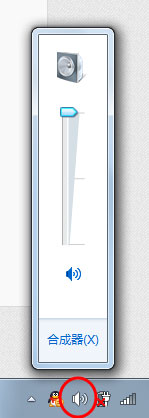
2、对着麦克风大叫,看看有没有“绿色线条”冲上来。
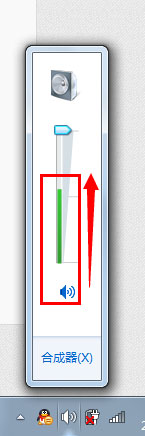
3、有的话,一般来说是麦克风有声音的,但如果同时,
你的电脑里面在看电影或者在听歌,无法停下来,请右击“音量”图标。
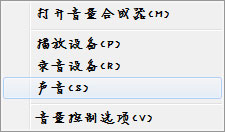
4、点击“录音设备”。
5、对着麦克风大叫一声,注意有没有绿色小格子冒出来,有的话,恭喜你的麦克风可以使用。
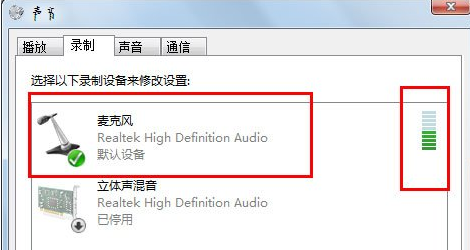
方法二:
使用QQ测试
1、随便找到一个好友,进行点击右上角的“语音测试向导”。
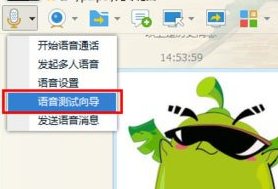
2、随便说一句话,看看里面反馈的信息。
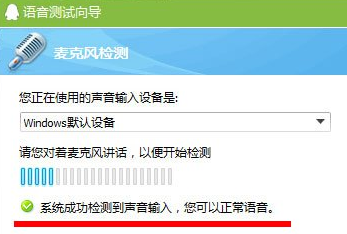
3、如果说没有声音,还可以点击上面的小三角,更换录音设备,再试一试。
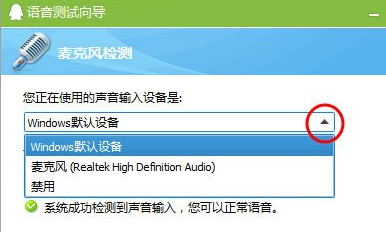
以上就是win7话筒没声音设置方法的全部内容,望能这篇win7话筒没声音设置方法可以帮助您解决问题,能够解决大家的实际问题是好吧啦网一直努力的方向和目标。
上一条:win7虚拟内存怎么设置详细操作方法下一条:win7声音设置教程
相关文章:
1. Ubuntu 20.04.2 发布,包括中国版的优麒麟2. Win11Beta预览版22621.1180和22623.1180发布 附KB5022363内容汇总3. uos如何安装微信? uos系统微信的安装教程4. UOS怎么设置时间? 统信UOS显示24小时制的技巧5. 苹果 macOS 11.7.3 更新导致 Safari 收藏夹图标无法正常显示6. 统信uos系统怎么进行打印测试页和删除打印机?7. Win10系统360浏览器搜索引擎被劫持解决方法 8. Thinkpad e580笔记本怎么绕过TPM2.0安装Win11系统?9. 统信UOS个人版(V201030)正式发布 新增功能汇总10. 企业 Win10 设备出现开始菜单和任务栏快捷方式消失问题,微软展开调查
排行榜
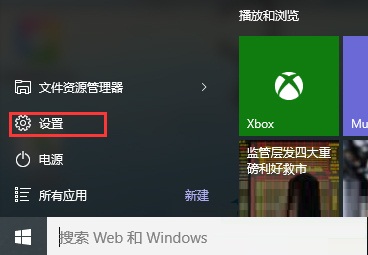
 网公网安备
网公网安备